Propaganda
 O mais recente Mac OS X - versão 10.6 - foi lançado ao público em 28 de agosto. Os usuários de Mac que encomendaram o Snow Leopard já devem ter sua cópia entregue e certamente já devem ter atualizado seu Mac para o Leopard. As discussões das comunidades Mac são preenchidas com experiências pós-instalação, pensamentos e comentários sobre o felino mais recente da Apple.
O mais recente Mac OS X - versão 10.6 - foi lançado ao público em 28 de agosto. Os usuários de Mac que encomendaram o Snow Leopard já devem ter sua cópia entregue e certamente já devem ter atualizado seu Mac para o Leopard. As discussões das comunidades Mac são preenchidas com experiências pós-instalação, pensamentos e comentários sobre o felino mais recente da Apple.
Uma das reflexões que tive com outro amigo usuário do Mac é sobre o processo de instalação do Macbook Air, que não tem unidade óptica. Foi uma breve discussão encerrada por um “usando disco remoto, é claro”Declaração e algumas risadas. Mas então me perguntei se é possível instalar o Snow Leopard (ou qualquer outra versão do Mac OS X) usando um pen drive USB (algo como criando um USB portátil de instalação do Ubuntu Como criar uma instalação USB portátil do Ubuntu no Mac consulte Mais informação que discutimos aqui antes). Isso seria útil para usuários de Mac que não têm acesso a uma unidade óptica física.
Por curiosidade, fiz uma pequena pesquisa no Google, seguida de uma pequena experiência. Menos de uma hora e meia depois, eu sabia a resposta.
Utilizando o Utilitário de Disco
Alguns leitores apontaram no artigo do Ubuntu que todo o processo de criação de um disco de instalação USB pode ser feito de forma “GUI” usando o Utilitário de disco (Aplicativos / Utilitários / Utilitário de disco.app), então vamos tentar essa rota ao criar nossa unidade de instalação USB para atualizar seu Mac para Leopardo.
Como o DVD de instalação tem quase 7 GB, precisaremos de um pen drive USB com pelo menos essa quantidade de espaço. Usei um pen drive de 8 GB, mas tipos maiores ou mesmo um drive externo USB com uma partição vazia acima de 7 GB também podem ser usados.
A primeira coisa a fazer é formatar a unidade. Selecione a unidade no painel esquerdo do Utilitário de Disco e clique no botão “Apagar" aba. Escolher "Mac OS Extended (registrado)" de "Formato”, Dê um nome ao disco e clique no botão“Apagar" botão.

Depois que o processo de formatação for concluído, vá para o “Restaurar”Para‘ restaurar ’o conteúdo do disco de instalação na unidade USB. Selecione e arraste e solte a imagem de origem (Snow Leopard) e o destino (a unidade USB) do painel esquerdo para o local correspondente. Nota: você pode escolher uma imagem de disco de um disco físico, um arquivo de imagem - no disco rígido ou local da web - como a fonte.

Em seguida, clique no botão “Restaurar” para iniciar o processo, que levará cerca de meia hora.
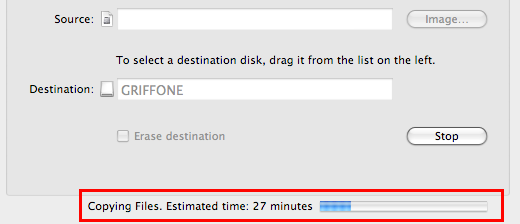
Após a conclusão do processo de restauração, podemos ver que o drive USB foi transformado em um disco de instalação.

No entanto, não podemos fazer a instalação clicando no botão “Instale o Mac OS X”Logo. Você receberá apenas o sinal de alerta 'O aplicativo “Instalar Mac OS X” não pode ser usado a partir deste volume‘.

Agora, vamos continuar com o negócio real.
O processo de instalação
Ejete o DVD, mas deixe o USB conectado. Reinicie o sistema e pressione a tecla “Alt” no teclado durante a reinicialização. Você terá a opção de inicializar a partir do disco rígido ou de um disco USB; Eu acho que você sabe qual escolher, certo? :)
Todo o processo de instalação - ou atualização, alguns diriam - levou cerca de 50 minutos. Em seguida, você receberá a janela de agradecimento dizendo que tudo está feito.
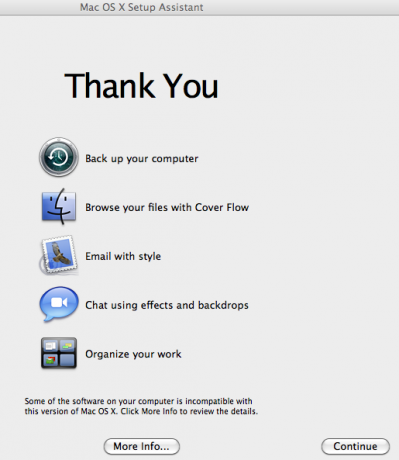
Existem alguns aplicativos que ainda são incompatíveis com o Snow Leopard, o que é esperado no estágio inicial de cada novo sistema operacional. Eles são movidos para o “Software Incompatível”No disco de inicialização. Se você gostaria de saber quem eles são, clique no botão “Mais informações" botão.
E acho que agora é a hora de dizer olá ao nosso novo sistema operacional.
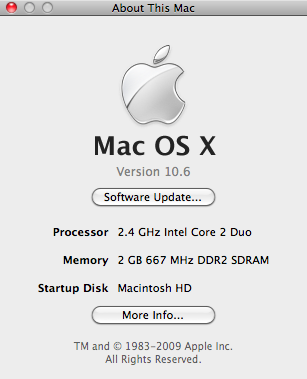
Escritor indonésio, autoproclamado músico e arquiteto em meio período; quem quer fazer de um mundo um lugar melhor, um post de cada vez, por meio de seu blog SuperSubConscious.